
Ketika Berkolaborasi pada spreadsheet dapat bermanfaat, itu juga bisa menjadi sedikit perjuangan. Sesuatu berubah dan Anda tidak yakin siapa yang melakukannya atau kapan. Dengan perubahan acara di Microsoft Excel untuk Web, tidak bertanya-tanya lagi!
Dengan klik sederhana, Anda dapat melihat siapa yang membuat perubahan ke buku kerja Anda atau lembar tertentu dan kapan. Plus, Anda dapat menerapkan filter untuk mempersempit sel-sel yang tepat yang dipermasalahkan. Jika Anda dan kolega Anda bekerja sama di Microsoft Excel online, inilah cara memanfaatkan fitur perubahan acara.
Buka Perlihatkan Perubahan di Excel untuk Web
Mendapatkan opsi Perubahan Tampilkan di Microsoft Excel Online tidak bisa lebih mudah. Buka buku kerja Anda, pilih tab Review, dan klik "Tampilkan Perubahan" di Ribbon.

Ini akan membuka bilah sisi di sisi kanan layar Anda, yang dapat Anda minati dengan mengklik ikon panah. Klik panah itu untuk memperluas bilah sisi lagi.
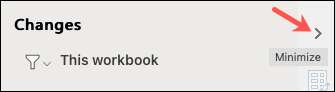
Perubahan perubahan yang dibuat di Excel
Ketika Anda pertama kali membuka panel Perubahan Tampilkan, Anda akan melihat semua perubahan yang telah dibuat untuk buku kerja. Setiap edit mencantumkan nama pengguna, waktu dan / atau tanggal, dan perubahan.

Jika sebagian besar perubahan telah dilakukan oleh orang yang sama pada saat yang sama, mereka akan dikonsolidasikan. Klik "Lihat Perubahan" untuk melihat semuanya. Anda kemudian dapat mengklik "Sembunyikan Perubahan" untuk menutup daftar lagi.
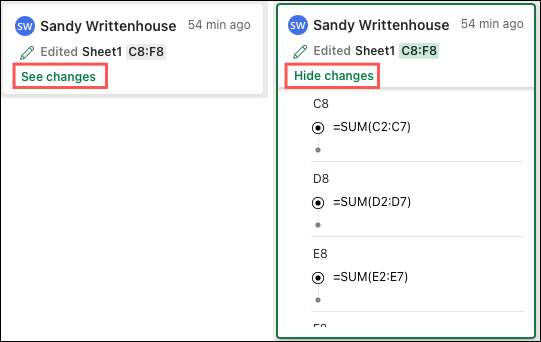
Mungkin ada saat-saat ketika Anda Bekerja pada spreadsheet pada saat bersamaan sebagai yang lain. Jika ini terjadi dan pengeditan dibuat, Anda akan menerima pesan "Lihat perubahan baru" di bagian atas bilah sisi. Klik pesan secara hijau untuk menyegarkan dan melihat apa yang baru.
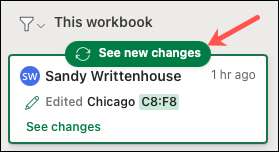
Saring perubahan
Fitur hebat untuk perubahan acara adalah Anda dapat memfilter suntingan yang Anda lihat. Ini sangat ideal dalam buku kerja besar di mana Anda melihat banyak perubahan di bilah sisi itu. Anda dapat memfilter dengan lembar atau rentang sel.
Di bagian atas bilah samping perubahan, klik ikon filter untuk menurunkan daftar opsi.
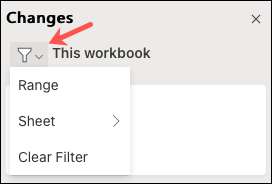
Untuk menyaring dengan nama spreadsheet, pindahkan kursor ke "lembar" dan pilih satu dari menu Pop-out.
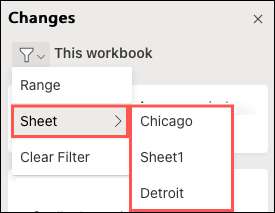
Untuk menyaring dengan rentang sel, pertama, pastikan Anda berada di tab untuk lembar yang berisi rentang itu. Kemudian, klik daftar drop-down filter dan pilih "Rentang."

Masukkan rentang sel ke dalam kotak teks yang muncul dan klik komit (tombol panah hijau) di sebelah kanan.
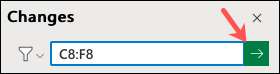
Anda kemudian akan melihat hasil untuk filter range sel.
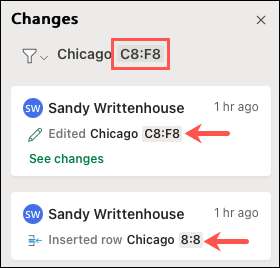
Ketika Anda selesai dengan filter, Anda dapat menghapusnya untuk melihat semua perubahan dalam buku kerja atau menerapkan filter baru. Klik daftar drop-down filter dan pilih "Clear Filter."

Tampilkan perubahan saat ini hanya tersedia di Excel untuk web. Semoga, ini adalah fitur yang akan dimiliki Microsoft Desktop dan versi seluler Excel di jalan. Ini jelas merupakan alat praktis untuk mengerjakan spreadsheet dengan tim Anda.
TERKAIT: Apa perbedaan antara aplikasi desktop, web, dan seluler Microsoft Office?







